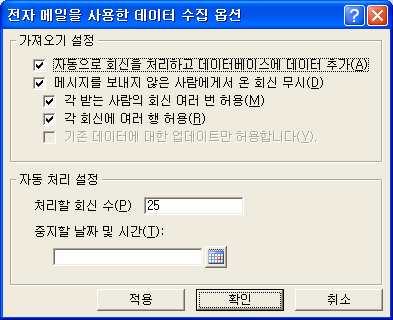전자 메일 옵션을 사용하여 데이터 수집 대화 상자를 사용하여 Access 데이터 수집 전자 메일 메시지에 대한 회신을 처리하는 방법을 제어하는 옵션을 보고 변경합니다. 설정은 현재 선택되거나 생성 중인 전자 메일 메시지에 대한 모든 이후 회신에 적용됩니다.
이러한 설정을 변경해도 Outlook 사서함에 이미 있는 회신에는 영향을 미치지 않습니다.
대화 상자를 표시하려면
-
옵션을 변경할 메시지가 포함된 데이터베이스를 엽니다.
-
외부 데이터 탭의 데이터 수집 그룹에서 회신 관리를 클릭합니다.
-
데이터 수집 메시지 관리 대화 상자에서 설정을 변경할 메시지를 선택한 다음 메시지 옵션을 클릭합니다.
설정 가져오기
자동으로 회신 처리 및 데이터베이스에 데이터 추가
이 옵션을 사용하면 AccessMicrosoft Office Outlook 2007 도달하거나 받은 편지함을 Microsoft Outlook 2010 즉시 회신을 처리할 수 있습니다. Access 2007/2010 및 Outlook 2007/2010은 함께 작동하여 각 회신의 양식 내용을 Access의 대상 테이블로 내보냅니다. 이 검사 상자를 선택하지 않으면 회신을 수동으로 처리해야 합니다.
회신의 자동 및 수동 처리에 대해 자세히 알아보기
회신이 Outlook 사서함에 도달할 때 다음 조건이 충족되면 Outlook에서 Access로 회신이 자동으로 내보내집니다.
-
Outlook 2007 또는 Outlook 2010 컴퓨터에 Outlook 2007 또는 Outlook 2010을 설치해야 합니다. 회신이 도착할 때 프로그램이 실행되고 있지 않으면 다음에 Outlook을 시작할 때 처리가 시작됩니다.
-
Access 2007 또는 Access 2010 Access 2007 또는 Access 2010을 컴퓨터에 설치해야 합니다.
-
database 데이터베이스는 암호로 보호되어서는 안 되며 배타적 모드로 열려서는 안 됩니다. 전자 메일 메시지를 보낸 이후 데이터베이스의 이름이나 위치는 변경되지 않아야 합니다.
-
테이블 및 쿼리 전자 메일 메시지를 보낸 이후 지정한 테이블 또는 쿼리의 이름과 기본 필드의 속성은 변경되지 않아야 합니다. 예를 들어 메시지를 보낸 후 필드의 데이터 형식을 Number에서 AutoNumber로 변경하면 내보내기 실패합니다.
-
사용권한 기본 테이블 및 쿼리의 내용을 추가하거나 업데이트하는 데 필요한 권한이 있어야 합니다.
하나 이상의 조건이 충족되지 않으면 자동 처리가 실패합니다. 문제를 해결한 다음 실패한 회신을 수동으로 내보냅니다. 문제를 resolve 후 사서함에 도달하는 모든 회신은 계속 자동으로 처리됩니다.
수동 처리 처리되는 회신과 처리 시기를 모두 제어하려면 수동 처리를 선택합니다. 이 경우 회신은 Outlook 받은 편지함에 도달하지만 Outlook에서 각 회신을 수동으로 선택하고 마우스 오른쪽 단추로 클릭한 다음 각각에 대해 Microsoft Office Access로 데이터 내보내기를 클릭할 때까지 데이터베이스로 내보내 지지 않습니다.
자동으로 처리되지 않는 모든 회신을 수동으로 처리해야 할 수도 있습니다. 오류를 발생시킨 문제를 resolve 후에는 각 회신을 수동으로 내보내야 합니다.
내보내기 작업을 시작하기 전에 다음 고려 사항을 기억하세요.
-
Access 2007 또는 Access 2010 Access 2007 또는 Access 2010을 컴퓨터에 설치해야 합니다.
-
database 데이터베이스가 암호로 보호된 경우 내보내기 작업을 시작할 때 암호를 입력하라는 메시지가 표시됩니다. 또한 데이터베이스는 배타적 모드로 열려서는 안 되며 전자 메일 메시지를 보낸 후에 데이터베이스의 이름이나 위치를 변경할 수 없습니다.
-
테이블 및 쿼리 전자 메일 메시지를 보낸 이후 지정한 테이블 및 쿼리의 이름이나 기본 필드의 속성을 변경할 수 없습니다.
-
사용권한 기본 테이블 및 쿼리의 내용을 추가하거나 업데이트하는 데 필요한 권한이 있어야 합니다.
메시지를 보내지 않은 사용자의 회신을 취소합니다.
이 옵션을 사용하면 메시지의 원래 받는 사람이 보낸 회신만 자동으로 처리할 수 있습니다. 다른 받는 사람의 회신은 Outlook의 대상 폴더에 저장되지만 자동으로 처리되지는 않습니다. 원하는 경우 이러한 회신을 수동으로 처리할 수 있습니다.
각 받는 사람으로부터 여러 회신 수락
이 옵션을 사용하면 받는 사람이 동일한 전자 메일 메시지에 여러 회신을 보낼 수 있습니다. 이 옵션을 선택하면 각 받는 사람이 메시지에 여러 번 회신할 수 있으며 각 회신은 자동으로 처리됩니다. 이 옵션을 선택하지 않으면 각 받는 사람이 여전히 여러 회신을 보낼 수 있지만 각 받는 사람의 첫 번째 회신만 자동으로 처리됩니다. 해당 받는 사람의 후속 회신은 Outlook의 대상 폴더에 저장되고 수동으로 처리하거나 삭제할 수 있습니다.
참고: 이 설정은 처리되는 단일 회신 내의 레코드 수가 아닌 회신 수만 제어합니다. 즉, InfoPath 2007 또는 InfoPath 2010 양식을 보내면 받는 사람이 단일 회신으로 여러 레코드를 보낼 수 있습니다. 레코드가 모두 단일 메시지의 양식에 포함되어 있으므로 Access는 회신의 모든 레코드를 자동으로 처리합니다.
회신당 여러 행 허용
InfoPath 양식을 사용하여 데이터를 보내는 경우 받는 사람은 전자 메일 메시지 맨 아래에 있는 행 삽입 을 클릭하여 더 많은 레코드를 추가할 수 있습니다. 회신당 하나의 레코드만 처리하려면 이 검사 상자를 선택 취소합니다.
기존 데이터에 대한 업데이트만 허용
InfoPath 양식을 사용하여 데이터를 업데이트하는 경우 수신자는 기존 레코드에 대한 업데이트 외에도 새 레코드를 보낼 수 있습니다. 받는 사람이 InfoPath 양식을 사용하여 새 레코드를 추가하지 못하도록 하려면 이 검사 상자를 선택합니다.
자동 처리를 위한 설정
처리할 회신 수
자동으로 처리하려는 총 회신 수(모든 받는 사람)를 입력합니다. 모든 회신을 자동으로 처리하려면 텍스트 상자에 큰 값을 입력합니다. 지정된 값에 도달한 후 받은 회신은 대상 폴더에 저장되지만 자동으로 처리되지는 않습니다.
중지 날짜 및 시간
이 전자 메일 메시지에 대해 회신 자동 처리를 중지해야 하는 날짜 및 시간을 지정합니다. 이 날짜와 시간 이후에 받은 회신은 Outlook의 대상 폴더에 저장되지만 자동으로 처리되지는 않습니다.